O rastreamento do local de trabalho faz parte da política de controle de frequência
Para ativar o rastreio do local de trabalho
Somente administradores podem configurar o rastreio do local de trabalho.
- Na sua barra lateral, vá para Configurações
- Em Horário, selecione Controle de frequência
- Selecione a política do relógio de ponto e controle de assiduidade para habilitar o rastreamento do local de trabalho
- Vá para a guia Preferências
- Role para baixo até a seção Rastreio do local de trabalho
-
Ative a opção

Registro de entrada com rastreio de local de trabalho
Na seção Relógio de ponto, um novo menu suspenso aparecerá com as diferentes opções de registro de entrada.
- No painel principal, encontre o quadro Hora de entrada
- Clique na seta virada para baixo para ver o menu suspenso
- Selecione a opção que desejar:
- Registro entrada do escritório
- Registro entrada de casa
- Registro entrada em viagem de trabalho

Rastreamento do local de trabalho em turnos registrados
Quando um colaborador registra a entrada em casa, no escritório ou em uma viagem de trabalho, o tipo de local é exibido automaticamente na planilha de horas para cada turno. Todas as informações sobre o local de trabalho são incluídas na Exportação do Controle de frequência - Versão completa, em uma coluna chamada "Tipo de localização".
Para adicionar ou editar manualmente o local de trabalho para turnos registrados:
- Na sua barra lateral, vá para Relógio de ponto
- Selecione o dia em que deseja adicionar ou editar o turno
- Clique nos três pontos, à direita
- Selecione Adicionar/Editar local de trabalho
- Aparecerá uma nova aba com todos os turnos do dia e o local. Para alterar, basta clicar nela e selecionar outra opção
- Clique em Salvar alterações
Todas as alterações feitas aparecerão no histórico da versão e na exportação do PDF da folha de ponto.
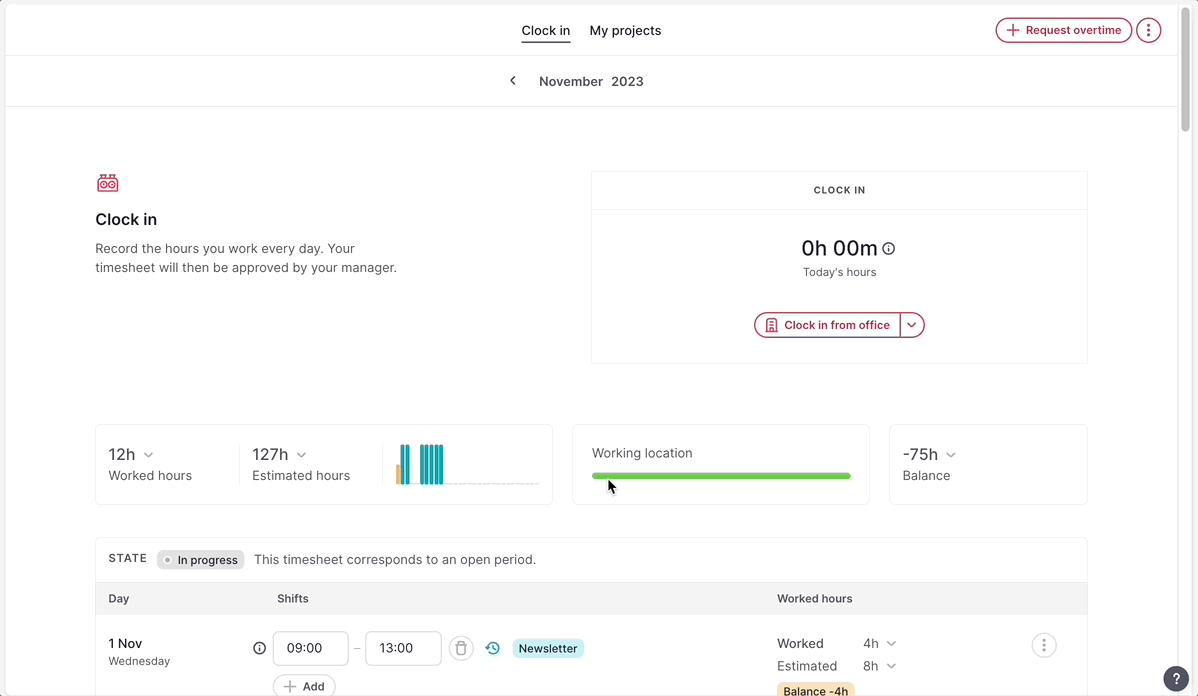
Conheça a % de "Trabalho de casa" em cada equipe
- Na sua barra lateral, vá para Colaboradores
- Clique na guia Equipes
- Será exibida uma coluna que mostra o local de trabalho e a distribuição dos locais de trabalho nos últimos 30 dias
